当我们的系统使用时间长了,系统卡顿是必然的。除了清理垃圾,还有没有其他方法可以让系统顺利运行?我们还可以优化系统。具体怎么操作?下面是系统优化的详细教程。
步骤如下。
1.进入win7桌面,右击桌面上的电脑图标,选择要打开的属性,然后进入下一步。
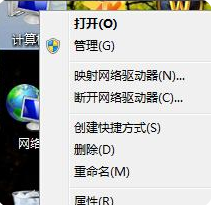
2.点击系统属性界面左侧的“高级系统设置”进入下一步。
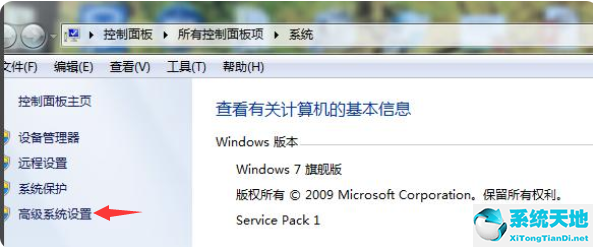
3.在弹出的系统属性界面中切换到“高级”选项,点击性能选项下的“设置”按钮进入下一步。
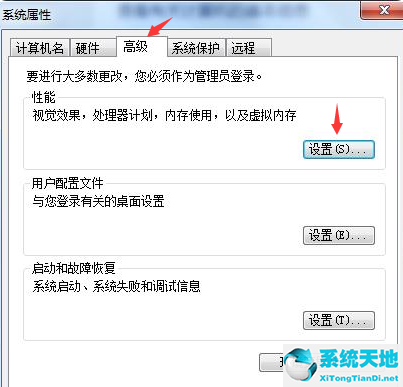
4.在“性能”选项中点击“调整到最佳性能”进入下一步。

5.然后切换到“高级”选项,选择“调整和优化性能”选项,然后点击“更改”按钮进入下一步。
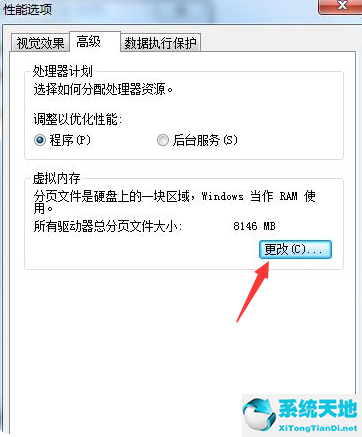
6.单击自定义选项“分页文件大小”来设置内存大小,通常是物理内存的1.5-2倍。然后单击确定。
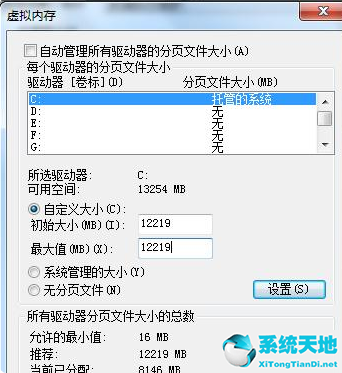
7.将弹出一个提示框,允许您重新启动系统并单击确定。
以上是边肖整理的win7系统优化详细教程。希望大家看完能学会如何优化win7系统。
免责声明:本站所有文章内容,图片,视频等均是来源于用户投稿和互联网及文摘转载整编而成,不代表本站观点,不承担相关法律责任。其著作权各归其原作者或其出版社所有。如发现本站有涉嫌抄袭侵权/违法违规的内容,侵犯到您的权益,请在线联系站长,一经查实,本站将立刻删除。
本文来自网络,若有侵权,请联系删除,如若转载,请注明出处:https://www.freetrip88.com/baike/353761.html
